5 måter å rotere en video på iPhone, Android, datamaskin og online
Mens du redigerer eller ser på en video, må du ofte rotere video for å få riktig vinkel. Dette innlegget dekker 5 effektive metoder for å hjelpe deg med å rotere en video på iPhone, Android-telefon, datamaskin og direkte på nettet.
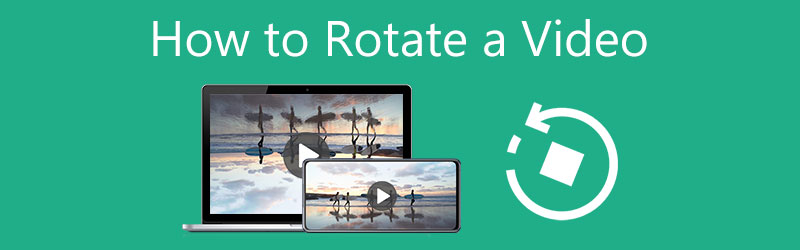
- GUIDELISTE
- Del 1. Beste måten å rotere video på
- Del 2. Roter en video på iPhone, iPad og Mac
- Del 3. Roter en video på Android-telefon
- Del 4. Roter video i Premiere
- Del 5. Roter en video gratis på nettet
- Del 6. Vanlige spørsmål om hvordan du roterer en video
Del 1. Beste videorotator for å rotere en video på Mac og Windows PC
Når du vil rotere en video på din Windows 11/10/8/7 PC eller Mac, kan du stole på alle funksjonene Video Converter Ultimate. Den er utstyrt med en individuell videorotator slik at du kan snu eller rotere en video til riktig vinkel du trenger. For videorotering støtter den alle populære videoformater, inkludert MP4, MOV, AVI, FLV og MKV. Det tilbyr en praktisk måte å rotere en video 90 grader, 180 grader, 270 grader eller andre grader.
Roter en video ved hjelp av Video Rotator-verktøyet
Velg riktig nedlastingsversjon basert på datasystemet ditt, dobbeltklikk på nedlastingsknappen, og følg deretter instruksjonene på skjermen for å gratis installere denne Video Converter Ultimate. Start den og klikk på Verktøykasse fanen. Nå kan du se mange nyttige verktøy som tilbys der. Velg fra dem Video rotator verktøy.

I Video rotator vindu, klikk på det store +-ikonet i den sentrale delen for å bla gjennom og importere videofilen. En innebygd mediespiller vil begynne å spille av denne ekstra videoen.
Du tilbys 4 alternativer for å rotere en video, Roter 90 grader til venstre, Roter 90 grader til høyre, Vend horisontalt og Vend vertikalt. Du kan bruke dem til å rotere videoen til en rett vinkel.

Gi nytt navn til videofilen hvis du trenger det. Velg en passende destinasjonsfilmappe for denne roterte videoen, klikk på innstillingsikonet for å tilpasse ulike video- og lydinnstillinger, og klikk deretter på Eksport for å lagre den på datamaskinen med høy kvalitet.

Roter en video ved å bruke videoroteringsfunksjonen
Når du går inn i denne Video Converter Ultimate, klikker du Legg til filer eller den store Plus ikonet under Konverter funksjon for å laste inn videoen din.

Klikk på Redigere ikonet under den importerte videoen for å gå inn i hovedredigeringsvinduet. Klikk på Roter og beskjær og bruk deretter rotasjonsalternativene for å rotere denne videoen. Her tilbys du også 4 roterende alternativer, Venstrerotering, Høyrerotering, Horisontal Flip og Vertikal Flip. I tillegg til å rotere en video, kan du også bruke andre funksjoner til å redigere videoen og justere bilde- og lydeffektene.
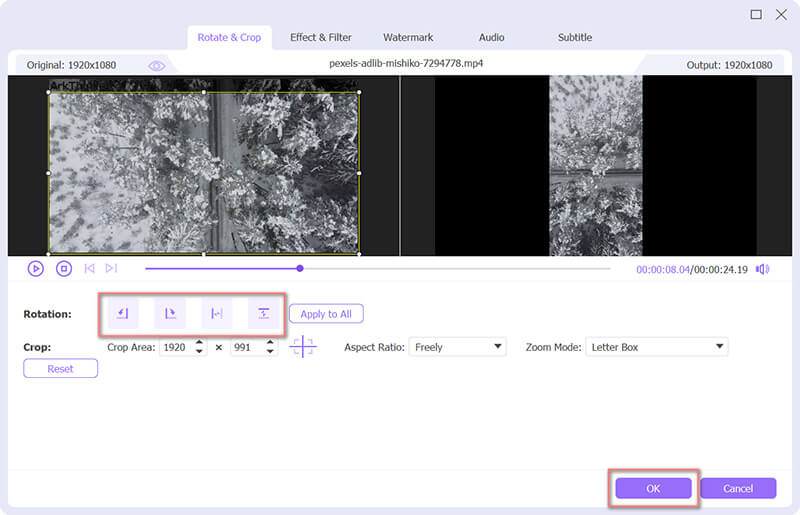
Etter at du har rotert videoen, kan du velge et utdataformat fra Konverter alle til. Klikk deretter på Konverter alle for å lagre denne roterte videoen.

Del 2. Slik roterer du en video gratis på iPhone, iPad og Mac
iOS kommer med en innebygd rotasjonsfunksjon slik at du kan rotere eller snu en video direkte på iPhone eller iPad. For raskt å rotere en video på Mac-en kan du bruke den forhåndsinstallerte QuickTime Player for å gjøre det. Denne delen vil veilede deg til å rotere en video på forskjellige Apple-produkter.
Slik roterer du en video på iPhone og iPad
På iOS-enheten din går du til Bilder-appen og åpner videoen du vil rotere.
Trykk på Redigere -knappen i øvre høyre hjørne for å vise redigeringsalternativer. Her kan du velge Roter og roter funksjon og deretter bruke den til å rotere en video fritt. Når videoen er rotert til en rett vinkel, kan du trykke på Ferdig for å lagre endringene.

Hvordan rotere en video gratis på en Mac
Når du trenger å rotere en video på Mac-en, kan du åpne videoen med QuickTime Player. Klikk på toppen Redigere og bruk deretter Roter til venstre, Roter høyre, Vend horisontalt eller Vend vertikalt for å få en rett vinkel.
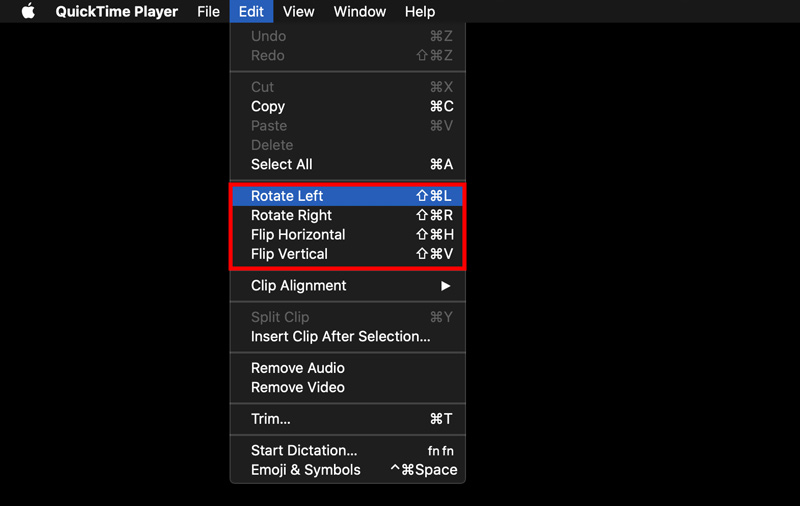
Del 3. Slik roterer du en video på Android-telefonen din
Android har ikke en innebygd videoroterende funksjon. Så når du vil rotere en video på Android, må du finne en tredjeparts videoredigerer til videorotator-app. Du kan gå til Google Play for å finne relaterte videoroterende apper. Her tar vi Google Foto app som et eksempel for å vise deg hvordan du roterer en video på en Android-enhet.
Installer og åpne Google Foto-appen. Du må logge på Android-kontoen din for å gå videre. Du bør også gi den autoritet til å få tilgang til videoene dine på denne Android-telefonen.
Åpne videoen du vil rotere i Google Foto. Trykk på Redigere ikonet for å åpne videoredigeringsprogrammet i appen. Deretter kan du se ulike redigeringsfunksjoner som Roter, Beskjær, Juster, Filter og mer.
Bruke Rotere funksjon for å rotere eller snu videoen. Trykk deretter på Lagre-knappen øverst til høyre for å bekrefte operasjonen.
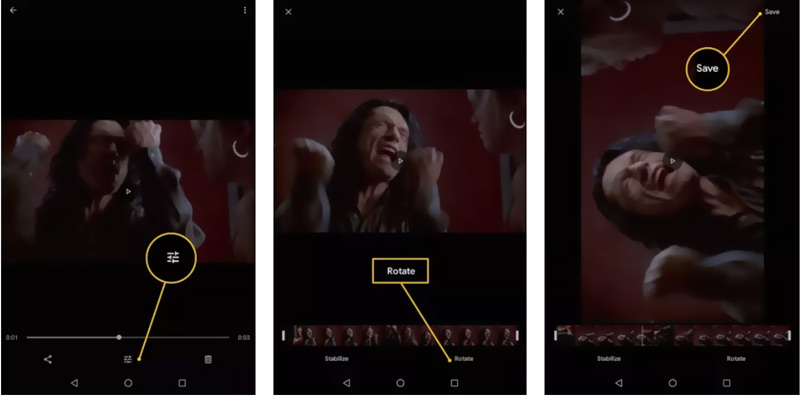
Del 4. Hvordan roterer du en video i Adobe Premiere Pro
Hvis du får Adobe Premiere Pro installert på datamaskinen din, kan du bruke den til å rotere en video som du vil. Som en kraftig videoredigerer lar Adobe deg bruke den gratis i 7 dager. Du kan ta følgende veiledning for å rotere en video i Premiere.
Start Adobe Premiere Pro på datamaskinen og start et nytt prosjekt. Klikk på toppen Fil menyen og velg deretter Import alternativet for å legge til videofilen til den. Du må flytte dette videoklippet til tidslinjen for senere rotering.
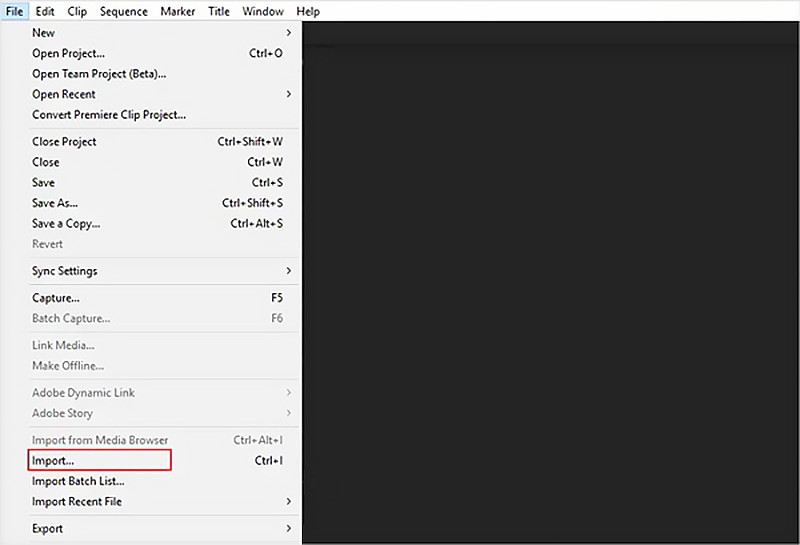
Klikk for å markere videoen på tidslinjepanelet. Gå til Effektkontroller panel, treff Bevegelse, og velg deretter Rotasjon trekk.
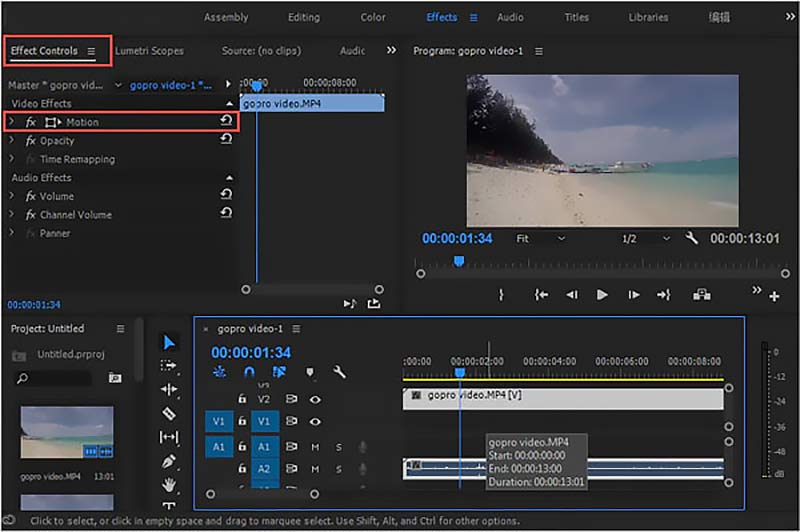
Nå kan du fritt endre det runde bordet for å rotere videoen din i Premiere. Du kan også angi den spesifikke graden for å snu videoen, foreta en rotasjon med klokken eller rotere videoen opp og ned etter behov.
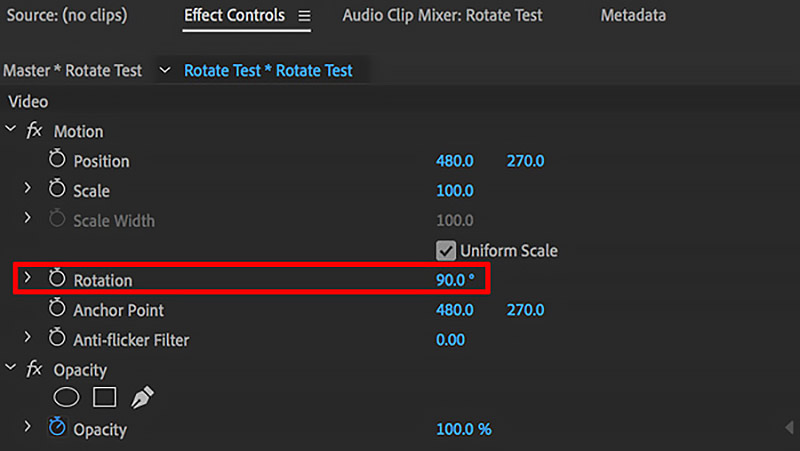
Når du er fornøyd med videoroteringsresultatet, kan du klikke på Fil menyen, og klikk deretter på Lagre som alternativet for å lagre det på datamaskinen.
Del 5. Hvordan rotere en video gratis med en online videorotator
Hvis du har å gjøre med et lite videoklipp, i tillegg til metodene ovenfor, kan du også stole på noen online videorotatorer. Hvis du ikke vet hvilken du bør bruke, kan du prøve den populære videorotatoren på nett, VEED.IO.
Åpne VEED.IO Roter video nettstedet og klikk på Velg Video knappen for å laste opp videoen. Alle vanlig brukte videoformater støttes. Maksimal filstørrelse er begrenset til 200 MB for gratisversjonen.

Etter at du har lastet opp videoen, må du klikke på videoen på tidslinjen for å få opp videoredigeringsfunksjonene. Bytt til Justere fanen, og bruk deretter rotasjonsalternativene for å fritt rotere videoen på nettet.

Klikk på Eksport -knappen i øvre høyre hjørne, og velg deretter Eksporter video alternativet for å lagre denne roterte videoen. Utgangsvideoen vil bli satt inn i et vannmerke. For å fjerne den må du oppgradere til en betalt versjon.
Del 6. Vanlige spørsmål om hvordan du roterer en video
Hvordan rotere en video i VLC Media Player?
Åpne videoen din i VLC Media Player, klikk på den øverste Verktøy-menyen, velg alternativet Effekter og filtre fra rullegardinmenyen. Trykk på Video Effects-fanen, velg Geometry, og merk av for Transform-boksen. Nå kan du rotere videoen i VLC.
Kan jeg rotere en video i iMovie?
Ja. For enkelt å rotere en video på iPhone, iPad eller Mac, kan du stole på standard videoredigerer, iMovie. Bare legg til videofilen din, og bruk deretter rotasjonsfunksjonen for å få videoen til å rotere.
Kan du rotere en video i Windows Media Player?
Nei. Windows Media Player kan ikke rotere eller snu en video. Du må rotere videoen til en rett vinkel og deretter laste den til WMP for avspilling.
Konklusjon
Etter å ha lest dette innlegget, kan du lære 5 nyttige måter å rotere en video på datamaskinen eller bærbar iOS/Android-enhet. Du kan velge din foretrukne videorotator for å gjøre videorotasjonen enkelt.
Hva synes du om dette innlegget? Klikk for å rangere dette innlegget.
Utmerket
Vurdering: 4.1 / 5 (basert på 111 stemmer)
Finn flere løsninger
Hvordan øke hastigheten på video på iPhone, Android, Online og Mac/PC Legg til undertekster til video – Hvordan legger du til undertekster til en video Hvordan lage en musikkvideo med 3 Music Video Maker-apper Hvordan redigere en video i sakte film og senke en videohastighet Hvordan lage en GIF med 5 beste foto/video til GIF-konverterere Reverse video Reversere en video på iPhone, Android, datamaskinRelative artikler
- Redigere video
- Komprimer video for nett, e-post, Discord, WhatsApp eller YouTube
- Reverse video Reversere en video på iPhone, Android, datamaskin
- Hvordan øke hastigheten på video på iPhone, Android, Online og Mac/PC
- Hvordan lage en GIF med 5 beste foto/video til GIF-konverterere
- Hvordan lage en musikkvideo med 3 Music Video Maker-apper
- Hvordan redigere en video i sakte film og senke en videohastighet
- Hvordan legge til vannmerke til video på forskjellige enheter 2022
- Fjern vannmerke fra video med 4 videovannmerkefjernere
- Slik roterer du en video på iPhone, Android, Mac/PC og online
- Trim video online, på iPhone, Android, Windows og Mac



